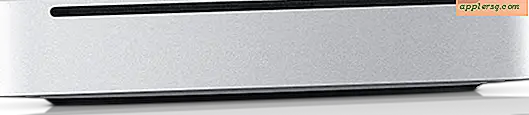ให้ Mac Finder เพิ่มประสิทธิภาพโดยการเลิก "ไฟล์ทั้งหมดของฉัน"
 แม้ว่าโฟลเดอร์ All My Files จะเป็นประโยชน์อย่างแน่นอน แต่ผู้ใช้ Mac ที่มีทรัพยากรระบบ จำกัด พร้อมกับไฟล์นับสิบไฟล์อาจสังเกตเห็นความเกียจคร้านบางอย่างเมื่อใช้คุณลักษณะนี้ ที่สามารถแปลเป็น spikes CPU และการรับรู้ Finder และ Mac โดยทั่วไปเนื่องจากหน้าต่างใหม่ในระบบไฟล์เริ่มต้นเปิดเข้าไปในมุมมอง "All My Files"
แม้ว่าโฟลเดอร์ All My Files จะเป็นประโยชน์อย่างแน่นอน แต่ผู้ใช้ Mac ที่มีทรัพยากรระบบ จำกัด พร้อมกับไฟล์นับสิบไฟล์อาจสังเกตเห็นความเกียจคร้านบางอย่างเมื่อใช้คุณลักษณะนี้ ที่สามารถแปลเป็น spikes CPU และการรับรู้ Finder และ Mac โดยทั่วไปเนื่องจากหน้าต่างใหม่ในระบบไฟล์เริ่มต้นเปิดเข้าไปในมุมมอง "All My Files"
เพื่อทำความเข้าใจว่าเหตุใดประสิทธิภาพจึงอาจเกิดขึ้นลองพิจารณาว่าไฟล์ทั้งหมดของฉันกำลังทำอะไรอยู่ จะโหลดไฟล์ส่วนตัวของคุณทุกไฟล์ลงในโฟลเดอร์สมาร์ทเดียวโดยค้นหาไฟล์ระบบเอกสารทุกรูปและไฟล์มีเดียที่เป็นของบัญชีผู้ใช้ที่ใช้งานอยู่ ขึ้นอยู่กับการใช้คอมพิวเตอร์ส่วนบุคคลของคุณซึ่งสามารถสร้างรายได้ 50, 000 รายการขึ้นไปภายในโฟลเดอร์เดียวซึ่งอัปเดตอยู่ในทุกๆการแก้ไขของระบบไฟล์ ในขณะที่เครื่องแม็ครุ่นใหม่ ๆ ที่มีทรัพยากรระบบจำนวนมากสามารถทำเช่นนี้ได้โดยมีผลกระทบเพียงเล็กน้อยต่อประสิทธิภาพของระบบ Macs ที่มีทรัพยากรน้อยลงมักเป็นคนที่สังเกตเห็นว่า CPU spiking และรีเฟรช Windows Finder และโฟลเดอร์ใน OS X ช้า
ถ้าคุณสังเกตเห็นว่าการเปิดหน้าต่าง Finder ใหม่นั้นค่อนข้างซบเซาและคุณใช้ All My Files มีวิธีแก้ไขปัญหาที่ค่อนข้างง่ายสำหรับแก้ปัญหานี้และเพิ่มประสิทธิภาพ Finder เล็กน้อย
1: หยุด Finder OS X ผิดนัดเพื่อเปิด Windows ใหม่ลงใน "All My Files"
OS X ได้ตั้งค่าเริ่มต้นให้เปิดหน้าต่าง Finder ใหม่ใน "All My Files" ตั้งแต่การเปิดตัว Lion แต่จาก Lion ผ่าน Mavericks คุณสามารถเปลี่ยนค่านี้ได้โดยง่ายและเปิดหน้าต่างใหม่ลงในสิ่งอื่น คุณสามารถตั้งค่าไปที่ไดเรกทอรีภายในบ้านซึ่งเป็นค่าเริ่มต้นใน OS X สำหรับทุกวัยเดสก์ท็อปหรือโฟลเดอร์ที่คุณเลือก
- จาก Finder ให้ดึงหน้าต่าง 'Finder' และเลือก "Finder Preferences"
- ภายใต้แท็บ "ทั่วไป" ให้เลือกเมนู "หน้าต่าง Finder ใหม่:" และเลือกปลายทางหน้าต่างเริ่มต้นใหม่

การทำงานนี้ช่วยเพิ่มประสบการณ์ในการโต้ตอบกับ Finder โดยทั่วไปเนื่องจากหน้าต่างใหม่ไม่จำเป็นต้องรีเฟรชและแสดงไฟล์ของผู้ใช้ทุกคนเพียงอย่างเดียวแทนพวกเขาจะแสดงสิ่งที่อยู่ในไดเร็กทอรีโฮมของผู้ใช้หรือที่อื่น ๆ
2: เลือกที่จะใช้แฟ้มทั้งหมดของฉันคัดเลือก
ตอนนี้คุณไม่มี Finder เปิดหน้าต่างใหม่ลงในไฟล์ทั้งหมดของฉันเพียงแค่ใช้ในการเข้าชมแบบเลือกและเฉพาะเมื่อจำเป็นเท่านั้น วิธีที่ง่ายที่สุดในการทำเช่นนี้โดยการเลือกจากแถบด้านข้างของหน้าต่าง Finder เมื่อคุณต้องการไปที่ไฟล์ที่เพิ่งเปิดไว้:

ซึ่งหมายความว่าคุณจะพบเฉพาะไฟล์ (และ) ที่กำลังซบเซา All My Files ค้นหาและเขียนใหม่เมื่อคุณต้องการไม่ใช่ทุกครั้งที่คุณอยู่ในระบบไฟล์
3: ปิดหน้าต่าง "All My Files" เมื่อเสร็จสิ้นการใช้ Them
ไม่ว่าเมื่อใดที่คุณใช้ไฟล์ทั้งหมดของฉันอย่าลืมปิดโฟลเดอร์เมื่อคุณใช้งานเสร็จแล้ว เนื่องจากไฟล์ทั้งหมดของฉันไม่ได้เป็นโฟลเดอร์แบบคงที่โดยเฉลี่ยของคุณการทิ้งข้อมูลนี้ทำให้เนื้อหาในการวาดภาพทุกครั้งที่มีการแก้ไขคัดลอกดาวน์โหลดหรือสร้างขึ้นและทำให้เกิดประสิทธิภาพในการลดขนาดลงหากเพียงแค่นั่ง มีการรีเฟรชตัวเองในพื้นหลังขณะที่คุณไปเกี่ยวกับระบบแฟ้มอื่น ๆ และกิจกรรมการใช้คอมพิวเตอร์

การแก้ปัญหาทำได้ง่ายใช้ปุ่มสีแดงเล็ก ๆ เมื่อคุณทำเสร็จแล้วกับโฟลเดอร์! อย่าปล่อยให้นั่งอยู่ด้านหลัง
การเพิ่มประสิทธิภาพของเครื่องมือค้นหาต่างๆช่วยเพิ่มประสิทธิภาพสำหรับ Mac เครื่องเก่าและใหม่
แม้ว่า Mac ใหม่อาจเห็นการเพิ่มประสิทธิภาพของ Finder จากการเลือกใช้ All My Files นี้ควรมีประโยชน์อย่างยิ่งสำหรับ Mac ที่มีไฟล์จำนวนมาก แต่มีทรัพยากรที่พร้อมใช้งานน้อยลงและใช้ร่วมกับคำแนะนำอื่น ๆ เพื่อเร่งเครื่องแมคเก่าที่คุณสามารถทำได้จริงๆ ความแตกต่างในการทำงานของเครื่องที่มีข้อ จำกัด ด้านทรัพยากร
เป็นมูลค่าที่ชี้ให้เห็นว่าในขณะที่ไฟล์ทั้งหมดของฉันสามารถทำให้เกิดการขัดจังหวะของ CPU เมื่อใช้งานได้หรือเมื่อเปิดทิ้งไว้จะแยกออกจากปัญหาการใช้งาน CPU อย่างต่อเนื่องเมื่อกระบวนการ Finder อยู่ที่ 100% โดยไม่มีเหตุผลชัดเจนซึ่งโดยปกติแล้ว เกิดจากไฟล์ plister Finder ที่เสียหาย ปัญหาดังกล่าวอาจเกิดขึ้นได้ในเครื่อง Mac ทุกเครื่องโดยปกติหลังจากติดตั้งการอัปเดตระบบแล้ว